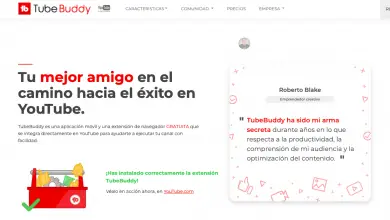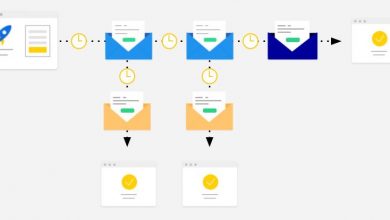Najlepsze programy do nagrywania ekranu
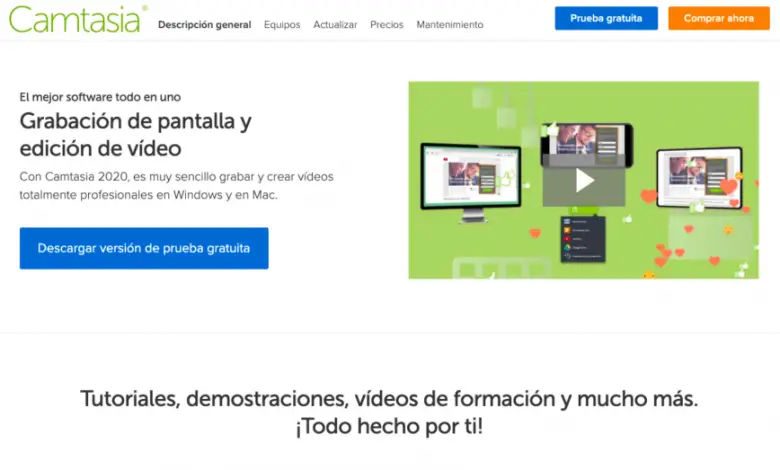
W tym artykule dowiesz się najlepsze programy do nagrywania ekranu et projekt dźwięk, a także inne świetne narzędzia do edycji wideo.
Czy chcesz tworzyć filmy na youtube, w przypadku prezentacji biznesowej lub po prostu dla zabawy, nagrywanie ekranu i dźwięku może być bardzo przydatne. Aby to osiągnąć, potrzebujesz specjalnego programu, który ma niezbędne narzędzia do przechwytywania treści za pomocą najlepsza możliwa jakość.
Dobrą wiadomością jest to, że istnieje wiele programów i narzędzi, które mogą pomóc w nagrywaniu ekranu i dźwięku. Niektóre są płatne, niektóre są bezpłatne, a niektóre oferują bezpłatną subskrypcję i bardziej złożone plany Premium z większą liczbą narzędzi.
Aby zaoszczędzić Twój czas, przygotowaliśmy listę 7 najlepszych programów aby nagrać ekran i dźwięk. Przeanalizujemy główne cechy, zalety i wady każdego z tych narzędzi.
Zacznijmy!
1.- Kamtazja
Opracowany przez TechSmith, Camtasia to jeden z klasycznych programów do przechwytywania ekranu. Ma ponad 14 milionów użytkowników na całym świecie i może nigdy nie być nieobecny w rankingu najlepszych rejestratorów ekranu.
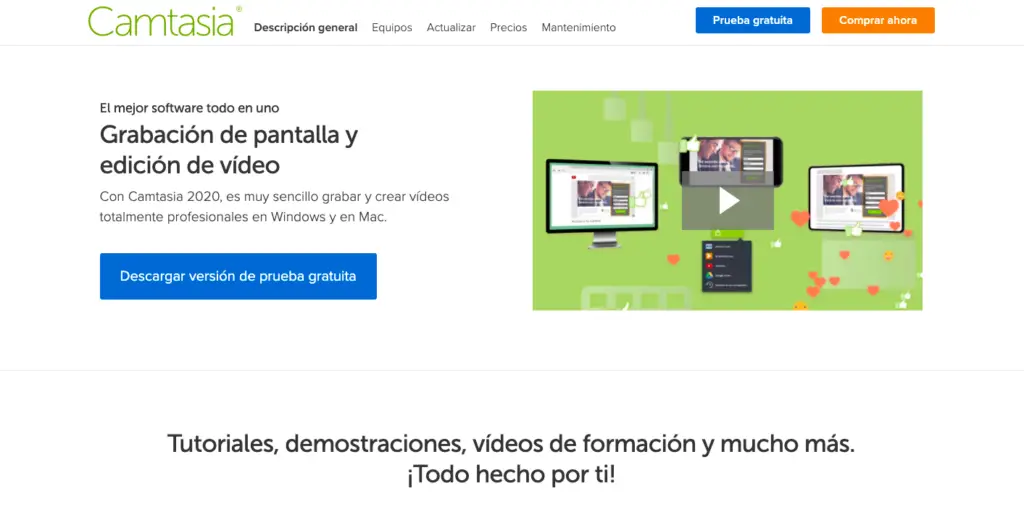
Jako wszechstronny rejestrator ekranu i edytor wideo, Camtasia mówi, że „ułatwia nagrywanie ekranu i tworzenie dopracowanych, profesjonalnie wyglądających filmów”.
Najnowsza wersja Camtasia zawiera kolekcję nowych zasobów wideo, takich jak konfigurowalne wprowadzenia, zakończenia i niższe tercje.
Zawiera również szereg motywów, aby zachować spójny wygląd w serii filmów. Dostępny jest 30-dniowy bezpłatny okres próbny z dodatkowym znakiem wodnym. Camtasia to jedno z najlepszych dostępnych obecnie programów do nagrywania ekranu.
Korzyści z nagrywania ekranu za pomocą Camtasia
- Nagrywaj na pełnym ekranie, w oknie, regionie, kamerze internetowej, mikrofonie, dźwięku z komputera.
- Nagrywaj ekran iOS dla mobilnych wersji demonstracyjnych i samouczków.
- Posiada edytor wideo do edycji przechwyconych filmów i importowanych filmów.
- Funkcje edycji wideo: przycinanie, wycinanie, dzielenie, zmiana prędkości / głośności, dodawanie powiększania i przesuwania, adnotacje, multimedia, animacje, przejścia, wejście / wyjście audio, efekt zielonego ekranu i inne.
- Darmowe zasoby audio, graficzne i wideo: wstępy, zakończenia, animowane tła, ikony, muzyka, efekty dźwiękowe itp.
Wady nagrywania ekranu za pomocą Camtasia
- Stosunkowo drogie w porównaniu do innych pokazów screencastowych.
- Tylko 64-bitowy.
Wejdź tutaj, aby zainstalować Camtasia
2.- Bandicam
Bandicam jest bardzo popularny jako jedno z najpotężniejszych programów do nagrywania gier dla graczy.
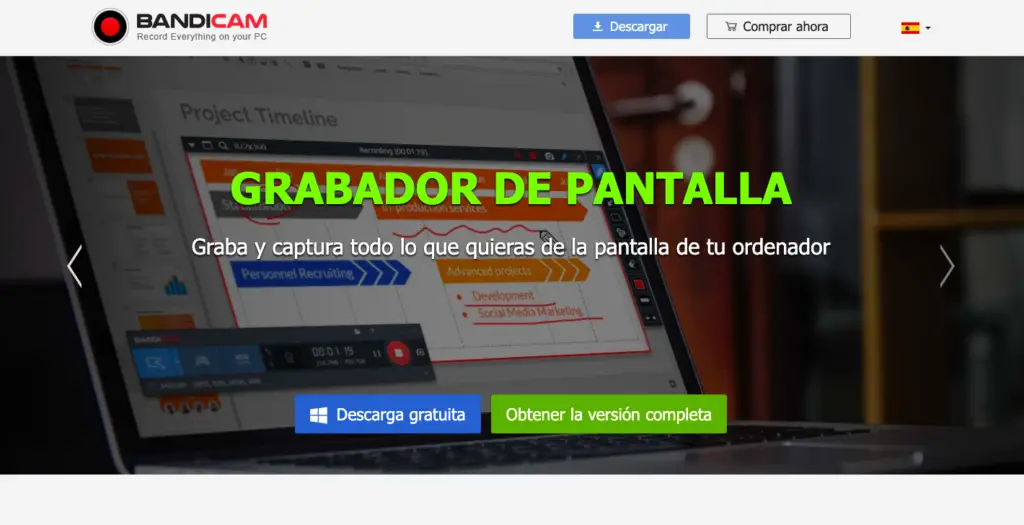
Możesz nagrywać różne gry 2D/3D w rozdzielczości 4K UHD do 144 FPS. Bandicam umożliwia również nagrywanie pełnego ekranu, części ekranu oraz zewnętrznych urządzeń wideo, takich jak kamera internetowa i konsola do gier.
Podczas gdy funkcje nagrywania mogą spodobać się najbardziej wymagającym użytkownikom, oprogramowanie nie posiada jednej funkcji edycji wideo. Nawet w połączeniu z Bandicut, narzędziem do cięcia wideo tej samej firmy, możesz tylko wycinać, dzielić i łączyć nagrania.
Darmowa wersja ma limit nagrywania 10 minut na film z dodanym znakiem wodnym. Ta wersja jest całkiem dobra i sprawia, że Bandicam jest jednym z najlepszych tanich programów do nagrywania ekranu.
Korzyści z nagrywania ekranu za pomocą Bandicam
- Nagrywa pełny ekran, region, kamerę internetową, mikrofon, dźwięk z komputera.
- Użyj Bandicam do rejestrowania aktywności w grach w rozdzielczości 4K UHD do 144 FPS.
- Rysuj, dodawaj tekst i rób zrzuty ekranu podczas nagrywania.
- Nagrywa w rozdzielczości 4K UHD do 144 FPS.
- Dodaj animacje i efekty kliknięcia myszą podczas nagrywania.
- Dodaj logo do zrzutu ekranu.
- Mieszanka głosów.
- Lekki pakiet.
Wady nagrywania ekranu za pomocą Bandicam
- Proces edycji można nagrywać podczas przechwytywania ekranu, dzięki czemu wideo jest nieprofesjonalne.
- Ograniczone formaty wyjściowe wideo: MP4, AVI.
- Brak zintegrowanego edytora wideo.
Wejdź tutaj, aby zainstalować Bandicam
3.- Rejestrator ekranu lodów
Icecream Screen Recorder Icecream Apps to dobra opcja, jeśli szukasz rejestratora ekranu z bardzo podstawowymi funkcjami edycji wideo.
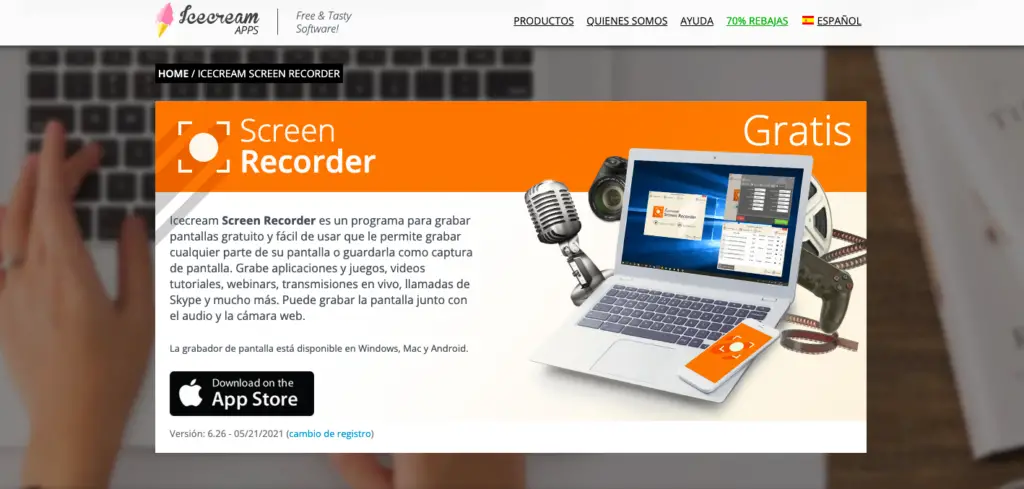
W rzeczywistości płatna wersja tego oprogramowania zawiera tylko możliwość odcięcia początku i końca nagrań. Jest to bardzo ograniczone, ale może wystarczyć, gdy chcesz robić proste zrzuty ekranu.
Icecream Screen Recorder jest dostępny w dwóch wersjach: darmowej i płatnej. Darmowa wersja ogranicza czas nagrywania do 5 minut przy użyciu jednego wyjściowego formatu wideo (WEBM) i jednego kodeka wideo (VP8).
Tymczasem płatna wersja zawiera AVI, MP4 i MOV, a także kodeki H.264 i MPEG-4. Oprócz dodawania znaków wodnych, takich jak wersja bezpłatna, wersja płatna obsługuje zaplanowane nagrania, niestandardowe znaki wodne i funkcję przycinania.
Icecream Screen Recorder to także jedno z najlepszych niskobudżetowych narzędzi do nagrywania ekranu, które warto podkreślić na tej liście.
Korzyści z nagrywania ekranu za pomocą Icecream Screen Recorder
- Nagrywa pełny ekran, region, kamerę internetową, mikrofon, dźwięk z komputera.
- Icecream Screen Recorder pomaga z łatwością nagrywać ekran i robić zrzuty ekranu.
- Ukryj kursor lub ikony na pulpicie podczas nagrywania.
- Rysuj i powiększaj podczas nagrywania.
- Dodaj logo do zrzutu ekranu.
- Zaplanuj nagrania do nagrania o określonej godzinie.
- Przycinaj początek i koniec filmów po nagraniu.
Wady nagrywania ekranu za pomocą Icecream Screen Recorder
- Zabronione jest nagrywanie samej kamery internetowej.
- Proces edycji można nagrywać podczas przechwytywania ekranu, dzięki czemu wideo jest nieprofesjonalne.
- Ograniczone funkcje edycji wideo.
- Wypróbowanie płatnych funkcji przed zapłaceniem jest niedozwolone.
Wejdź tutaj, aby zainstalować Icecream Screen Recorder
4.- Aktywny prezenter
ActivePresenter firmy Atomi Systems to wszechstronny rejestrator ekranu i edytor wideo. Jest popularny wśród użytkowników YouTube, producentów wideo, nauczycieli i trenerów poszukujących pokazów wideo, filmów instruktażowych i przewodników.
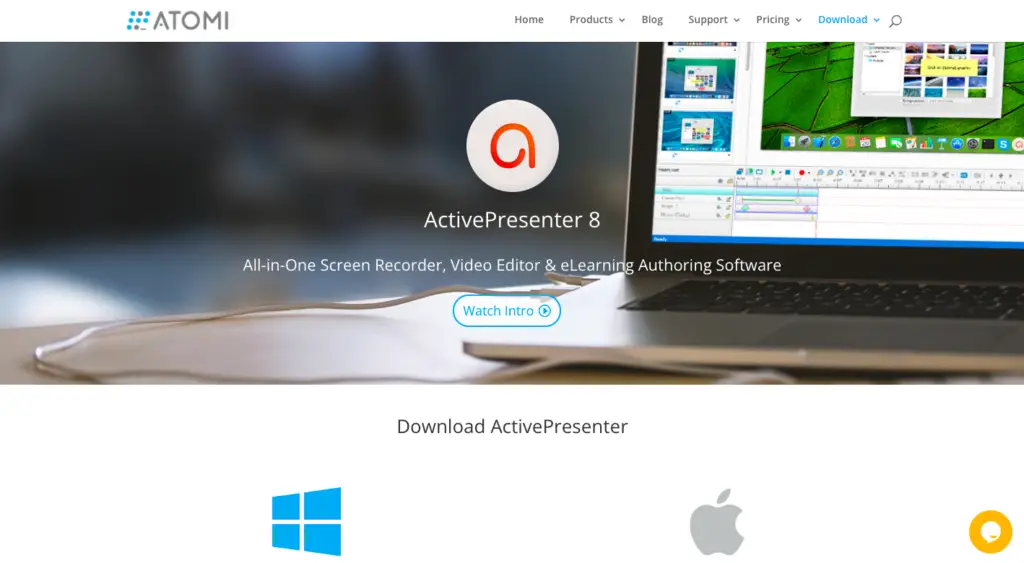
ActivePresenter posiada praktycznie wszystkie funkcje i efekty potrzebne do nagrywania ekranu i edycji filmów.
Bezpłatna wersja ActivePresenter jest bezpłatna bez znaku wodnego podczas korzystania z bezpłatnych funkcji. Możesz wypróbować wszystkie funkcje ActivePresenter bez żadnych ograniczeń funkcjonalnych i czasowych.
Po fazie przechwytywania możesz przycinać, wycinać, dzielić nagranie, zmieniać prędkość i głośność, dodawać napisy, adnotacje, animacje itp.
Podczas aktualizacji do wersji płatnych dostępne są bardziej zaawansowane funkcje edycji wideo i audio, aby tworzyć świetnie wyglądające filmy i symulacje oprogramowania.
Korzyści z nagrywania ekranu za pomocą ActivePresenter
- Nagrywaj dźwięk komputera na pełnym ekranie, oknie, regionie, kamerze internetowej, mikrofonie.
- Posiada edytor wideo do edycji przechwyconych filmów i importowanych filmów.
- Podstawowe funkcje edycji wideo: przycinanie, wycinanie, dzielenie, zmiana prędkości/głośności, dodawanie napisów, powiększanie i panoramowanie, adnotacje, multimedia, przejścia, animacje i inne.
- Zaawansowane funkcje edycji wideo: efekt rozmycia, efekt zielonego ekranu, tłumienie wejścia / wyjścia audio, redukcja szumów, normalizacja dźwięku.
- Nagrywaj symulacje programowe z automatycznymi adnotacjami.
- Bez ograniczeń czasowych, bez reklam.
- ActivePresenter to doskonałe oprogramowanie do nagrywania ekranu dla systemu Windows 10.
Wady nagrywania ekranu za pomocą ActivePresenter
- Nie wolno planować nagrań.
- Nie ma funkcji przycinania wideo, chociaż istnieje obejście.
- Tylko 64-bitowy.
Wejdź tutaj, aby zainstalować ActivePresenter
5.-Studio OBS
OBS Studio to bezpłatne oprogramowanie do nagrywania ekranu do nagrywania wideo i przesyłania strumieniowego na żywo bez znaku wodnego lub limitu czasu. Zagorzali gracze są bardzo preferowani, aby transmitować swoje strumienie gier na żywo.

Dzięki OBS Studio możesz przechwytywać nie tylko cały ekran lub okno, ale także z kamery internetowej i mikrofonu. Jeśli chodzi o przesyłanie strumieniowe, program pozwala wybrać, które aplikacje komputerowe i źródła dźwięku chcesz udostępniać, a także tworzyć warstwowe filmy dla kamery internetowej.
Chociaż OBS Studio jest wszechstronnym narzędziem do nagrywania ekranu, nie zawiera żadnego edytora wideo. Musisz użyć innego narzędzia, jeśli chcesz edytować nagrane wideo. Musimy jednak uznać OBS Studio za jedno z najlepszych narzędzi do nagrywania ekranu i dźwięku dla budżetu.
Nawiasem mówiąc, ponieważ OBS Studio jest programem typu open source, należy uważać, aby nie pobierać programu z żadnej witryny innej niż oficjalna.
Korzyści z nagrywania ekranu za pomocą OBS Studio
- OBS Studio to darmowy rejestrator ekranu do nagrywania wideo i przesyłania strumieniowego na żywo.
- Nagrywaj na pełnym ekranie, w oknie, regionie, kamerze internetowej, mikrofonie, dźwięku z komputera.
- Przesyłaj strumieniowo do serwisów Twitch, YouTube, Mixer, DailyMotion i nie tylko.
- Kilka filtrów dla scen, źródeł i urządzeń audio: maskowanie/miksowanie obrazów, kadrowanie, korekcja kolorów, zielony ekran, redukcja szumów, normalizacja dźwięku itp.
- Intuicyjny mikser audio.
- Bez znaku wodnego, bez ograniczeń czasowych, bez reklam.
Wady nagrywania ekranu za pomocą OBS Studio
- Brak funkcji „pauzy” w nagrywaniu.
- Brak zintegrowanego edytora wideo.
- Początkującym może być trudno z niego korzystać.
Wejdź tutaj, aby zainstalować OBS Studio
6.- Ekspresowa retrospekcja
Ekspresowa retrospekcja od Blueberry Software to darmowe oprogramowanie do przechwytywania ekranu, które umożliwia nagrywanie ekranu, kamery internetowej i dźwięku. To kolejny program, który zasługuje na umieszczenie na liście najlepszych narzędzi do nagrywania ekranu.
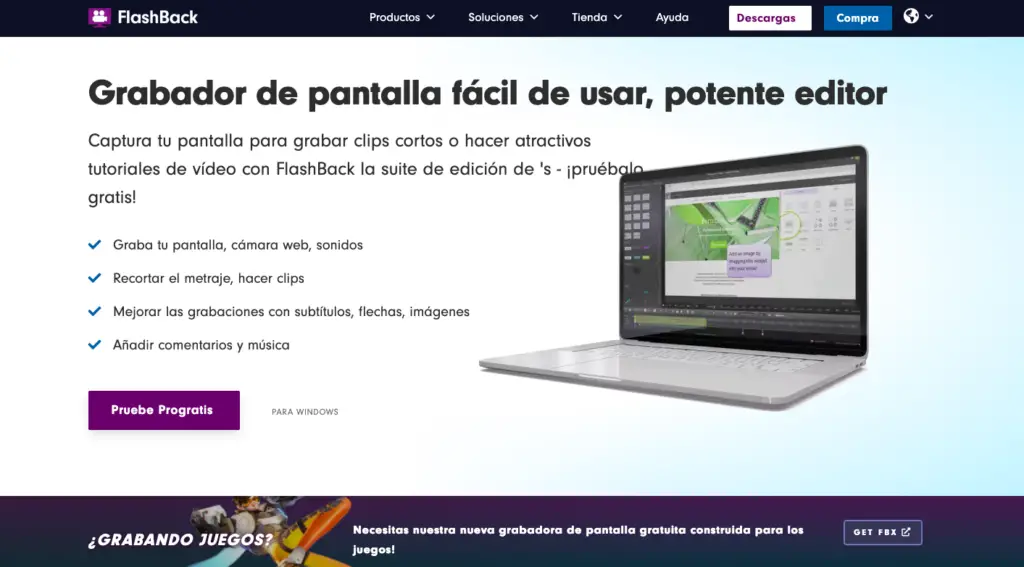
Jeśli używasz tego oprogramowania w systemie z wieloma monitorami, możesz nagrywać ekrany na wielu monitorach lub ograniczyć przechwytywanie do jednego monitora. Zaplanowanych nagrań można także używać do rozpoczynania i zatrzymywania nagrywania w zaplanowanych godzinach lub po uruchomieniu określonej aplikacji.
Flashback Express to darmowa wersja płatnej aplikacji Flashback Pro. Chociaż obie wersje mają te same możliwości nagrywania, darmowa wersja nie zawiera żadnych funkcji edycji wideo, adnotacji ani efektów.
Jeśli chodzi o udostępnianie, użytkownicy mogą zapisywać filmy w formacie MP4, AVI lub WMV i przesyłać filmy bezpośrednio do YouTube. Tylko płatni użytkownicy mogą zapisywać filmy w formacie Flash, QuickTime, GIF lub samodzielnym formacie EXE i ustawiać ochronę hasłem dla filmów.
Korzyści z nagrywania ekranu za pomocą Flashback Express
- Flashback Express umożliwia nagrywanie ekranu bez konieczności płacenia.
- Nagrywaj na pełnym ekranie, w oknie, regionie, kamerze internetowej, mikrofonie, dźwięku z komputera.
- Zarejestruj wiele monitorów.
- Zaplanowane nagrania.
- Podświetlenie kursora.
- Publikuj filmy bezpośrednio na YouTube.
- Bez znaku wodnego, bez ograniczeń czasowych, bez reklam.
Wady nagrywania ekranu za pomocą Flashback Express
- Zabronione jest nagrywanie samej kamery internetowej.
- Ograniczone formaty wyjściowe wideo: MP4, AVI, WMV.
- Brak zintegrowanego edytora wideo.
Wejdź tutaj, aby zainstalować Flashback Express
7.- Screencast-O-Matic
Screencast-O-Matic to internetowe oprogramowanie do screencastu dostarczane przez screencast-o-matic.com.
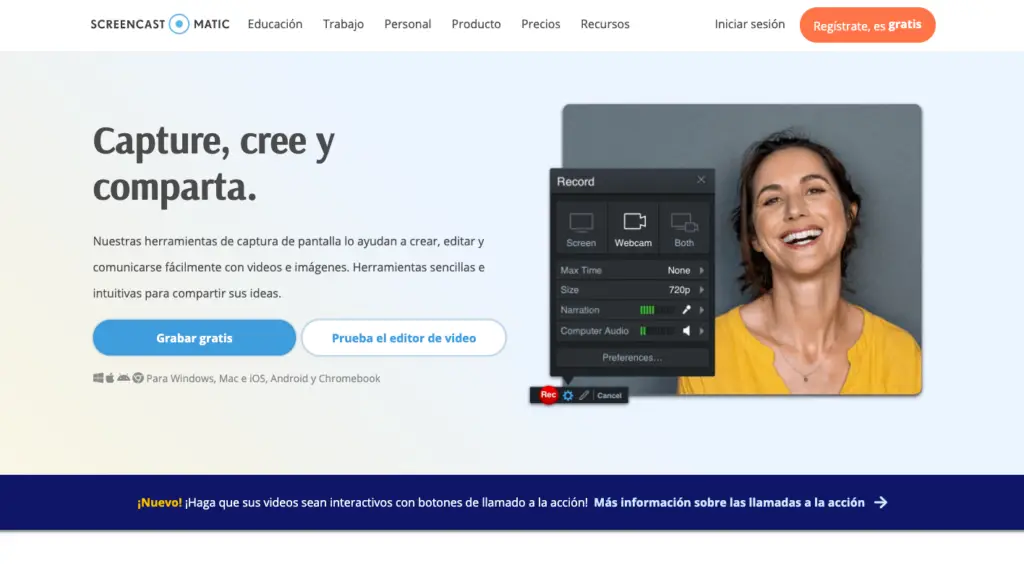
To narzędzie można uruchomić bezpośrednio z przeglądarki lub używać jako aplikacji komputerowej bez połączenia z Internetem po zainstalowaniu pełnej wersji.
Screencast-O-Matic oferuje wiele funkcji, od nagrywania ekranu, edycji wideo po hosting i udostępnianie wideo.
Darmowa wersja jest ograniczona do 15 minut nagrywania z dodanym znakiem wodnym. Możesz przycinać swoje nagranie, dodawać napisy i publikować filmy na YouTube lub udostępniać je na platformach społecznościowych.
Po uaktualnieniu do wersji płatnej nie będziesz mieć limitu czasu na nagrywanie ani znaku wodnego przy wyjściu. Wersja płatna zawiera również pełne funkcje edycji wideo oprócz możliwości nagrywania dźwięku z komputera.
Korzyści z nagrywania ekranu za pomocą Screencast-O-Matic
- Screencast-O-Matic to internetowy rejestrator ekranu.
- Nagrywaj na pełnym ekranie, w oknie, regionie, kamerze internetowej, mikrofonie, dźwięku z komputera.
- Rysuj, dodawaj tekst i powiększaj podczas nagrywania.
- Nagrania ze scenariuszem (najpierw napisz skrypt i nagraj dźwięk, a następnie screencast).
- Automatyczne napisy i napisy głosowe na tekst.
- Funkcje edycji wideo: przycinanie, wycinanie, zmiana szybkości, dodawanie powiększania i przesuwania, adnotacje, multimedia, efekt zielonego ekranu i inne.
- Publikuj filmy bezpośrednio na YouTube, Vimeo i innych platformach.
- Chronić filmy hasłem i umożliwiać ich wyszukiwanie lub niepubliczne.
Wady nagrywania ekranu za pomocą Screencast-O-Matic
- Proces edycji można nagrywać podczas przechwytywania ekranu, dzięki czemu wideo jest nieprofesjonalne.
- Większość funkcji jest dostępna tylko w wersji płatnej.
- Wypróbowanie płatnych funkcji przed zapłaceniem jest niedozwolone.
Wejdź tutaj, aby zainstalować Screencast-O-Matic